コマンドプロンプト(CMD)を使用してフォルダーまたはファイルを削除する
公開: 2019-07-25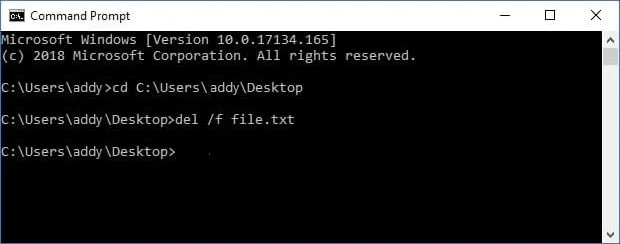
コマンドプロンプトを使用してフォルダまたはファイルを削除する:デバイスでフォルダを作成または削除するには、デスクトップを右クリックして目的のオプションを選択するだけです。 簡単じゃないですか? はい、それは非常に簡単なプロセスですが、この方法が機能しない場合や、問題が発生する場合があります。 そのため、単一のメソッドに依存する必要はありません。 いつでもコマンドプロンプト(CMD)を使用して、新しいフォルダーまたはファイルを作成したり、フォルダーまたはファイルを削除したりできます。 このガイドでは、ファイルとフォルダを作成または削除するためのすべての可能な方法について説明します。
一部のファイルまたはフォルダーを削除できず、Windowsの警告メッセージが表示された場合でも、心配する必要はありません。コマンドプロンプトを使用して、そのようなフォルダーまたはファイルを簡単に削除できます。 したがって、コマンドプロンプトを使用して特定のタスクを実行する方法を学ぶことは、常に役立ちます。 Microsoftユーザーがファイルまたはフォルダーを作成および削除するためのすべての方法について説明します。
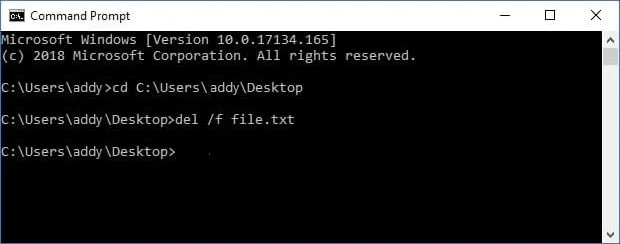
注:フォルダを削除すると、そのすべてのコンテンツとファイルも削除されます。 したがって、コマンドプロンプトを使用してフォルダを削除すると、選択したフォルダ内に存在するすべてのファイルが削除されることに注意する必要があります。
キーを削除
フォルダまたはファイルを削除する最も簡単な方法の1つは、特定のフォルダまたはファイルを選択してから、キーパッドのDeleteボタンを押すことです。 デバイス上の特定のファイルまたはフォルダを見つける必要があります。 複数のファイルとフォルダを削除する場合は、Ctrlキーを押したまま、削除する必要のあるすべてのファイルまたはフォルダを選択する必要があります。 完了したら、キーボードのDeleteボタンをもう一度押します。
右クリックオプションでフォルダまたはファイルを削除します
削除するファイルまたはフォルダを選択してそのファイルまたはフォルダを右クリックし、右クリックのコンテキストメニューから削除オプションを選択できます。
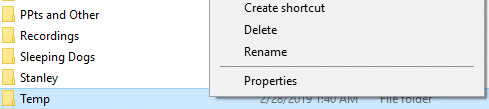
コンテンツ
- コマンドプロンプトを使用してフォルダまたはファイルを削除する方法
- 方法1:MS-DOSコマンドプロンプトでファイルまたはフォルダを削除する方法
- 方法2:コマンドプロンプトを使用してフォルダーを作成する方法
コマンドプロンプトを使用してフォルダまたはファイルを削除する方法
何か問題が発生した場合に備えて、必ず復元ポイントを作成してください。
コマンドプロンプトを使用してファイルまたはフォルダーを削除、作成、または開くときは、タスクを実行するために正しいコマンドを使用していることを確認する必要があります。 うまくいけば、以下のすべての方法がお役に立てば幸いです。
方法1:MS-DOSコマンドプロンプトでファイルまたはフォルダを削除する方法
注:デバイスで管理者アクセス権を持つコマンドプロンプトまたはWindowsPowerShellを開く必要があります。
1.ここに記載されている方法のいずれかを使用して、昇格したコマンドプロンプトを開きます。
2.次に、コマンドプロンプトに次のコマンドを入力し、Enterキーを押します。
デルexample.txt
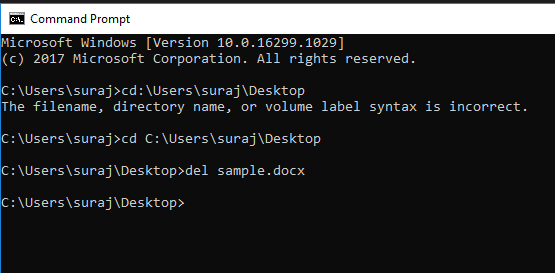
3.そのファイルを削除するには、ファイルのフルパス(場所)とファイル名を拡張子とともに入力する必要があります。
たとえば、デバイスからsample.docxファイルを削除しました。 削除するには、引用符なしで「 delsample.docx 」と入力しました。 しかし、最初に、cdコマンドを使用して上記のファイルの場所に移動する必要があります。
コマンドプロンプトを使用してフォルダまたはディレクトリを削除する方法
1.ここで説明した方法のいずれかを使用して、[昇格したコマンドプロンプト]を再度開きます。
2.次に、以下のコマンドをcmdに入力し、Enterキーを押す必要があります。
rmdir / s <フォルダの完全なパス>
3.フォルダパスにスペースが含まれている場合は、パスに引用符を使用する必要があります。
rmdir / s「C:\ Users \ suraj \ Desktop \ testfolder」
4.説明のために例を見てみましょう。Dドライブにテストフォルダを作成しました。 そのフォルダを削除するには、次のコマンドを入力する必要があります。
rmdir / sd:\ testfolder \

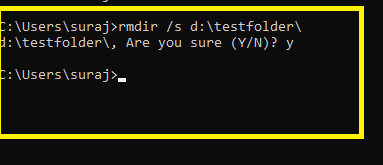
フォルダが保存されているドライブ名を入力してから、そのフォルダの名前を入力する必要があります。 上記のコマンドを入力してEnterキーを押すと、デバイスに痕跡を残さずに、フォルダとそのすべてのコンテンツがPCから完全に削除されます。
コマンドプロンプト(CMD)を使用してフォルダーまたはファイルを削除する方法を学習したので、コマンドプロンプトで実行できることをさらに学習し続けますか? 興味があれば、次のパートでは、フォルダを作成する方法、コマンドプロンプトを使用して任意のフォルダとファイルを開く方法について説明します。
方法2:コマンドプロンプトを使用してフォルダーを作成する方法
1.ここに記載されている方法のいずれかを使用して、昇格したコマンドプロンプトを開きます。
2.次に、コマンドプロンプトに次のコマンドを入力し、Enterキーを押します。
MDドライブ文字\フォルダ名\
注:ここでは、drive_letterを、上記のフォルダーを作成する実際のドライブ文字に置き換える必要があります。 また、フォルダ名を使用したいフォルダの実際の名前に置き換える必要があります。
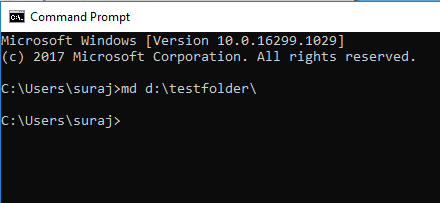
3.上記の例では、PCのD:ドライブにテストフォルダーを作成し、そのために次のコマンドを使用しました。
MD D:\ testfolder \
ここでは、ドライブの設定とフォルダ名に応じて、ドライブとフォルダの名前を変更できます。 これで、フォルダを作成したドライブに移動して、コマンドが正常に実行されたかどうかを確認できます。 私の場合と同様に、D:ドライブにフォルダーを作成しました。 下の画像は、フォルダがシステムのD:ドライブの下に作成されていることを示しています。
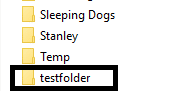
デバイスで特定のフォルダを開きたい場合は、コマンドプロンプトを使用して開くこともできます。
1.コマンドプロンプトを開き、コマンドに次のコマンドを入力します。
drive_nameを開始します:\ folder name
注:ここでは、drive_letterを、開きたいフォルダーが存在する実際のドライブ文字に置き換える必要があります。 また、フォルダ名を使用したいフォルダの実際の名前に置き換える必要があります。
2.上記の例では、上記の手順で作成したのと同じフォルダー(testfolder)を開き、そのために次のコマンドを使用しました。
開始D:\ testfolder \
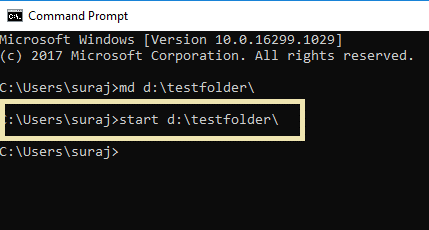
エンターボタンを押すと、フォルダがすぐに画面に開きます。 やあ!
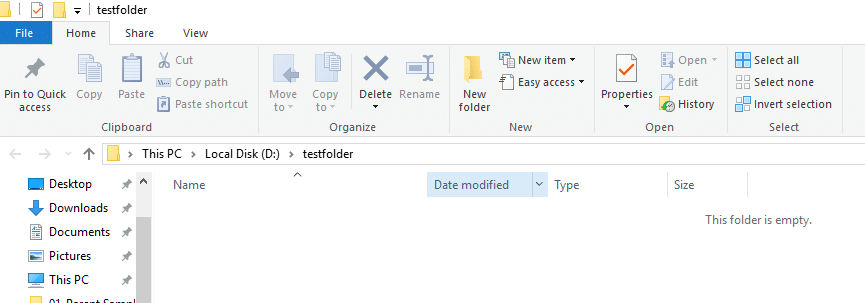
コマンドプロンプトでフォルダを削除する
コマンドプロンプトを使用してフォルダを削除する方法についてはすでに説明しましたが、この方法では、別のコマンドを使用します。 このコマンドは、デバイス上のフォルダーを削除する場合にも同様に役立ちます。
1.ここに記載されている方法のいずれかを使用して、昇格したコマンドプロンプトを開きます。
2.次に、コマンドプロンプトに次のコマンドを入力し、Enterキーを押します。
Rdドライブ名:\フォルダ名\
3.たとえば、上記で作成したのと同じフォルダー、 testfolderを削除しました。 そのために、次のコマンドを使用します。
Rd D:\ testfolder \
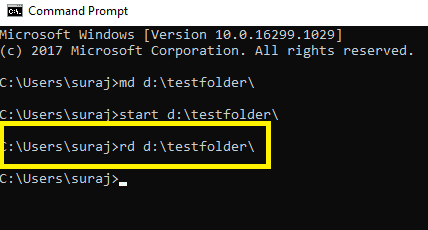
Enterキーを押すと、上記のフォルダー(testfolder)がシステムからすぐに削除されます。 このフォルダはシステムから完全に削除され、復元できません。 削除すると、復元するごみ箱には表示されません。 したがって、コマンドプロンプトを使用してファイルやフォルダを削除するときは、削除するとデータを復元できないため、必ず確認する必要があります。
おすすめされた:
- Windows 10のメモ帳はどこにありますか? それを開く6つの方法!
- ワイヤレスルーターが切断またはドロップし続ける問題を修正する
- WindowsDefenderファイアウォールをアクティブ化できない問題を修正
- 工場出荷時の状態にリセットせずにAndroidウイルスを削除する
この記事がお役に立てば幸いです。コマンドプロンプト(CMD)を使用してフォルダまたはファイルを簡単に削除できるようになりましたが、このチュートリアルに関してまだ質問がある場合は、コメントのセクションでお気軽に質問してください。
